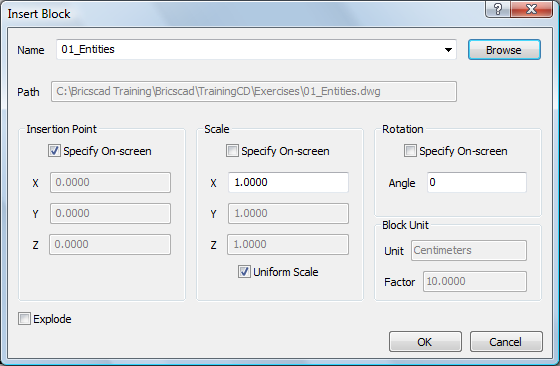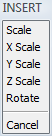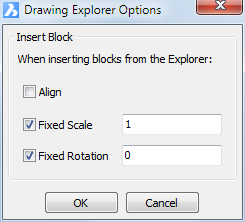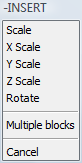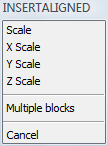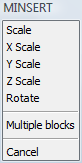命令: INSERT,-INSERT,INSERTALIGNED和MINSERT
该插入命令,可以通过对话框中插入块。
-插入命令通过命令栏中提示插入块。将在当前图形的块定义中查找块名称。如果在当前图形中找不到该块,则搜索SRCHPATH系统变量定义的路径。如果在该处也找不到该块,则会响应“找不到文件<块名>”。
所述Insertaligned命令插入的块的实体,与现有实体容易对准。的Insertaligned命令类似于插入命令,但在放置期间块将与现有的直线,折线,弧线或圆被动态地对准。该块与光标捕捉到的实体对齐。如果没有实体被捕捉,则该块与WCS的X轴对齐。
所述MINSERT命令插入一个块作为一个矩形阵列; 结合了-Insert和Array命令(“多次插入”的缩写)。
您可以选择选择现有的块定义,也可以插入整个图形作为块。插入图形时,将在当前图形中创建一个新的块定义。如果更改原始图形文件,则这些更改将对当前图形不起作用,除非您通过重新插入更改的图形来重新定义块。将块插入图形中时,将其视为单个实体。
教程:使用图形资源管理器管理块
点击这里观看
插入块的一般步骤:
- 指定块定义或图形文件。
- 指定插入点。
- 指定比例。
- 指定旋转角度。
笔记 |
在“插入块”对话框中:
“块单位”下的“单位”字段由源工程图中的INSUNITS(插入单位)系统变量或块定义的“块单位”属性设置(请参见在工程图中创建块)。
所述因子字段表达的值之间的关系INSUNITS可变源图形中和目标图。例如,如果INSUNITS在源和目标中为“毫米”,则“因子”字段的值为0.1。
如果INSUNITS源图形中是未指定的,INSUNITSDEFSOURCE代替。
如果INSUNITS目标图中是未指定,INSUNITSDEFTARGET来代替。
INSUNITSDEFSOURCE和INSUNITSDEFTARGET的值保存在注册表中,因此适用于所有未指定INSUNITS(无单元)的工程图。
插入块
- 请执行以下任一操作
- 单击“插入”工具栏上的“插入块...”工具按钮()。
- 在“插入”菜单中选择“插入块... ”。
- 在命令栏中键入insert,然后按Enter。
将打开“插入块”对话框。
- 在“插入块”对话框中,执行下列操作之一:
- 在“名称”列表中选择一个现有的块定义。
- 单击浏览按钮,然后选择一个图形文件。
- (选项)选中“爆炸”选项以在插入后爆炸该块。
- (选项)取消选中“指定屏幕显示”选项,然后通过在X,Y和Z字段中键入坐标来指定插入点。
- (选项)取消选中“指定屏幕显示”选项,然后通过在X,Y和Z字段中键入比例因子来指定比例。选中“均匀比例”选项,使其等于X,Y和Z比例因子。
- (选项)选中“指定屏幕显示”选项以指定插入块时的旋转角度。
- 单击确定按钮。
提示您:块的插入点。
显示提示菜单。
- 指定插入点。
出现提示:角/ XYZ / X比例因子<1.000000>:
显示提示菜单。
- 右键单击或按Enter键接受默认的X比例因子。
提示您:Y比例因子:<等于X比例(1.000000)>:
- 右键单击或按Enter键将Y比例因子设置为等于X比例因子。
块被插入。
使用图形资源管理器插入图块
插入内部块
- 打开“图形资源管理器-块”对话框。
- (可选)选择“详细信息视图”()或“图标视图”()。
- (选项)编辑插入选项:
- 在“设置”菜单中选择“选项... ”或选择一个块,然后右键单击并在上下文菜单中选择“选项... ”。
- 设置在绘图资源管理器选项插入选项小号对话框。
- 请执行以下任一操作:
选择一个块,然后执行以下操作之一:
- 单击“详细信息”工具栏上的“插入块”按钮()。
- 右键单击并从上下文菜单中选择“插入”
- 在“图标视图”中,双击该块。
要选择外部图形,请执行以下任一操作:
- 单击“详细信息”工具栏上的“插入外部工具”按钮()。
- 在“编辑”菜单中选择“插入外部” 。
- 右键单击,然后在上下文菜单中选择“插入外部”。
图形资源管理器-块窗口关闭。
提示您:多个块/比例/ <块的插入点>:
显示提示菜单
- 按照命令栏中的说明插入块。
重新打开“图形资源管理器-块”窗口。
- (可选)插入更多块。
- 关闭“图形资源管理器-块”窗口。
从另一个工程图插入图块
- 在工程图窗格中,单击文件夹选项卡。
- 展开文件夹。
- 单击图形前面的“扩展”图标(+)。
将显示工程图的“块”图标。
- 单击块图标。
工程图中的块显示在“详细信息”窗格中。
如有必要,请单击“详细信息”工具栏中的“图标视图”按钮()以查看块的缩略图。
- (选项)编辑插入选项:
- 在“设置”菜单中选择“选项... ”或选择一个块,然后右键单击并在上下文菜单中选择“选项... ”。
- 在“工程图浏览器选项”对话框中设置插入选项。
可用的选项有:
- 对齐:如果选中,则启动InsertAligned命令以插入块。选中
“对齐”选项时,“固定比例”和“固定旋转”选项不可用。 - 固定比例尺:如果选中,则允许以固定比例尺插入块。
- 固定旋转:如果选中,则允许以固定旋转插入块。
- 要插入一个块,请执行以下一项操作:
“图形资源管理器”对话框暂时关闭,以便您将块插入图形中。
提示您:多个块/ <块的插入点>:
显示提示菜单
- 按照命令栏中的说明插入块。
重新打开“图形资源管理器”窗口。
- (可选)插入更多块。
- 关闭“图形资源管理器-块”窗口。
插入与实体对齐的块
- 确保适当的实体快照处于活动状态。
- 类型insertaligned或insal在命令栏,然后按Enter键。
系统提示您:列出工程图中的块/〜以打开文件对话框/ <要插入的块> <名称>:
- 请执行以下任一操作:
- 按Enter键或右键单击以再次插入最近放置的块。
- 在命令栏中键入现有块定义的名称,然后按Enter。
- 在命令栏中键入外部阻止文件的名称,然后按Enter。
- 键入〜(波浪号),然后按Enter键打开文件对话框。
提示您:多个块/ <块的插入点>:
显示提示菜单。
- 捕捉到实体。
块与实体对齐。
- 单击以定义插入点。
移动十字准线时,块将围绕所选实体或与所选实体相切的直线进行镜像。
- 单击以指定块的镜像。
笔记 |
|
在矩形阵列中插入一个块的多个实例
- 在命令栏中键入minsert,然后按Enter。
系统会提示您:
?列出工程图中的块/〜打开文件对话框/ <要插入的块>:
- 请执行以下任一操作:
- 键入〜(按住alt gr键,然后按〜键),然后按Enter。
显示插入块文件对话框。
选择要插入的图形文件,然后按“打开”按钮(或双击文件名)。 - 按Enter接受<要插入的块>。
- 输入块名称,然后按Enter。
(可选)输入?显示对现有块定义的搜索。
- 键入〜(按住alt gr键,然后按〜键),然后按Enter。
- 该块将附加到光标。
提示您:多个块/ <块的插入点>:
- 指定插入点。
出现提示:角/ XYZ / X比例因子<1.00>:
- 要定义X比例因子,请执行以下任一操作:
- 按Enter接受默认值。
- 输入X比例因子,然后按Enter。
- 单击以图形方式定义X比例因子。
提示您:Y比例因子:<等于X比例(当前X比例)>:
- 重复步骤5以定义Y比例因子。
出现提示:块<0>的旋转角度:
- 请执行以下任一操作:
- 按Enter键将旋转角度设置为0°。
- 输入旋转角度,然后按Enter。
单击以图形方式定义旋转角度。
提示您:数组<1>中的行数:
- 键入行数,然后按Enter或按Enter一行。
提示您:列数<1>:
- 输入列数,然后按Enter键或按Enter键显示一列。
出现提示:行之间的垂直距离或间距矩形:
- 输入行间距,然后按Enter。
提示您:列之间的水平距离:
- 输入列间距,然后按Enter。
块数组被创建为单个实体。
笔记 |
|